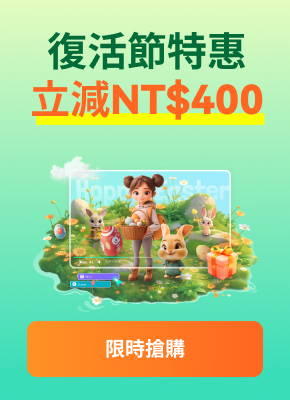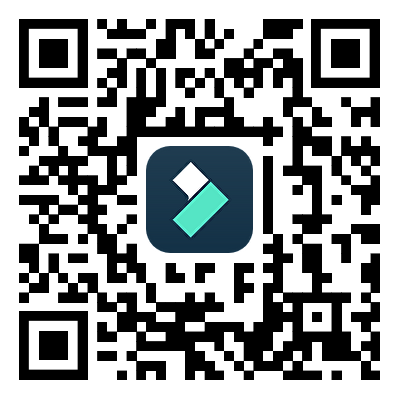在當今時代,將您的想法和文字轉化為創意和獨特的藝術作品變得更加容易。這是因為不同創意工具中加入 AI 技術。這些工具可以幫助你根據提供給他們的指示來創作抽象繪畫和藝術作品。其中一個獨特的工具稱為 WOMBO Dream AI。
此工具允許您在提示的幫助下將想法轉化為寫實的藝術。您只需為獨一無二的藝術作品提供創意,WOMBO Dream Art 就會為您提供創意。此外,在這篇文章中,我們將討論 WOMBO 藝術產生器如何為您節省時間和資源,以及它的主要功能。
在本文中
第 1 部分:AI Art Generation 是否將取代行業中的手動方法?
如今,我們在 AI 技術及其在不同行業中的應用方面取得了很大的進步。但是,這裡出現了一個問題,即人工智慧是否會取代人工方法。雖然這個問題非常複雜,但可以回答的一點是在不同領域增加情緒。在這裡,我們可以看到,在 AI 的幫助下,您可以產生一些獨特的藝術作品。
因此,手動和基於 AI 的工作之間存在一些重大差異。人類藝術深深植根於情感和體驗,因為它被認為是表達感受和故事的一種方式。相比之下,AI 藝術作品僅複製現有內容。因此,AI 可以為靈感和探索提供協助,以改善以人為基礎的藝術作品。
第 2 部分:《Dream by WOMBO》:多功能 AI 藝術產生器
WOMBO Dream是一款基於 AI 的藝術產生器工具。借助 AI 技術,您可以快速創作獨特的繪畫和藝術作品。此工具使用不同的演算法,根據提示產生結果。它還允許其使用者以不同的藝術風格生成內容,如 VFX、動漫等。
這款獨特的 AI 藝術產生器提供不同平台的支援,包括 Android、iOS 和線上。借助此工具,您無需將資源用於畫筆、鉛筆等用品。在這裡,您可以看到它的一些獨特功能:
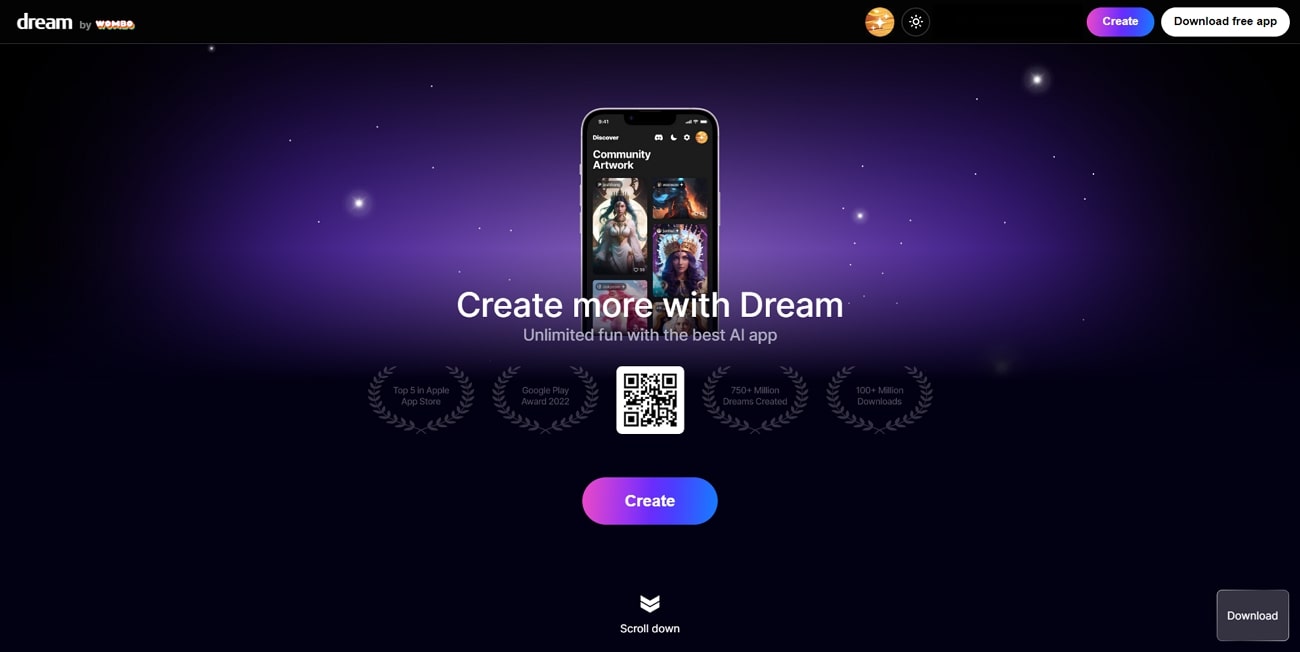
主要功能
- 使用獨特的藝術風格:如果您想將您的想法轉換為獨特的彩色畫作,則無需擔心。WOMBO 藝術允許您從各種風格中選擇藝術。
- 使用文字編輯影像:您可以在此工具中新增您的影像和相片以快速改善。這可以透過以書面形式向 AI 提供指示來完成。這將幫助您改變髮色、調整閃電效果等等。
- 從影像中創造藝術:這個有趣的功能可讓您將資料庫中的影像轉換為 AI 量身打造的傑作。您可以使用您的影像或日常生活相片,在 AI 的幫助下新增一些藝術作品。
- 取得 AI 產生的影像:使用先進的 AI 技術,您現在可以在幾秒鐘內輕鬆將您的想法轉換為視覺效果。為此,您可以使用產生精美藝術品的提示向 AI 工具發出指令。
相容
- Mac:macOS 11.0 或更新版本
- Windows:7 及以上版本
- Android:7.1 及更高版本
- iOS:iOS 14.0 或更新版本
定價
若要使用此工具的新增功能並匯出或下載,您必須訂閱高階方案。下面,我們已經為您概述定價,以便您必須瞭解:
|
計劃 |
定價 |
|
年度 |
$7.50/每月 |
|
每月 |
$9.99 |
|
使用壽命 |
$169.99 |
獎勵部分:《AI工具》,作者:Wondershare Filmora:關於精通的影片編輯
我們都知道,隨著時間的推移,創造高品質內容的遊戲已經發生很大的變化。因此,也需要精通的影片編輯技能。《夢想》(Dream by WOMBO)在創作藝術作品方面有很多東西可以提供;然而,仍然不夠。如果您需要在影片中使用此藝術作品,該怎麼辦?
為了幫助您減少視訊編輯的時間和精力, Wondershare Filmora在其工具中已經引入 AI 技術。借助這些 AI 工具,您現在可以自動執行色彩校正、靜音偵測等任務。此工具還為您提供許多其他有用的 AI 功能,您可以在下面看到這些功能,以提高您的編輯技能。
Wondershare Filmora 提供的主要 AI 功能
從 AI 影像產生功能本身開始,我們將監督 Filmora 的一些重要 AI 功能。檢閱它們將有助於使用者瞭解此工具在管理影像和影片方面的熟練程度。
1.AI 影像
在 Wondershare Filmora 的幫助下,您現在可以快速產生 AI 影像,並根據您的要求使用它們。您也可以為影像選擇三種不同的解析度,並直接在影片專案中使用。以下是產生 AI 影像的簡單步驟:
步驟 1存取 AI 影像按鈕
進入 Wondershare Filmora 後,您可以從主介面選擇「AI Image」選項。之後,您將看到一個快顯視窗,您可以在其中輸入所需影像的提示。
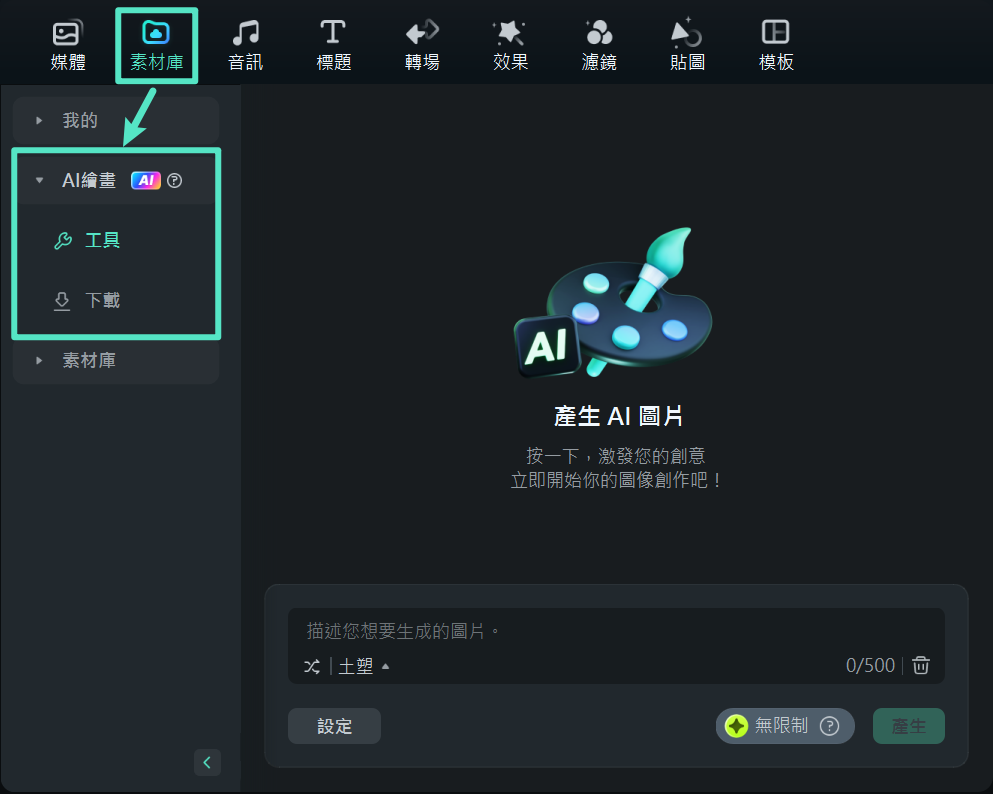
步驟 2選擇樣式
接下來,根據需要選擇其解像度和樣式,然後按下「Start Creating」按鈕以產生所需的圖像。之後,按一下右下角的箭頭按鈕,即可在裝置上下載產生的影像。
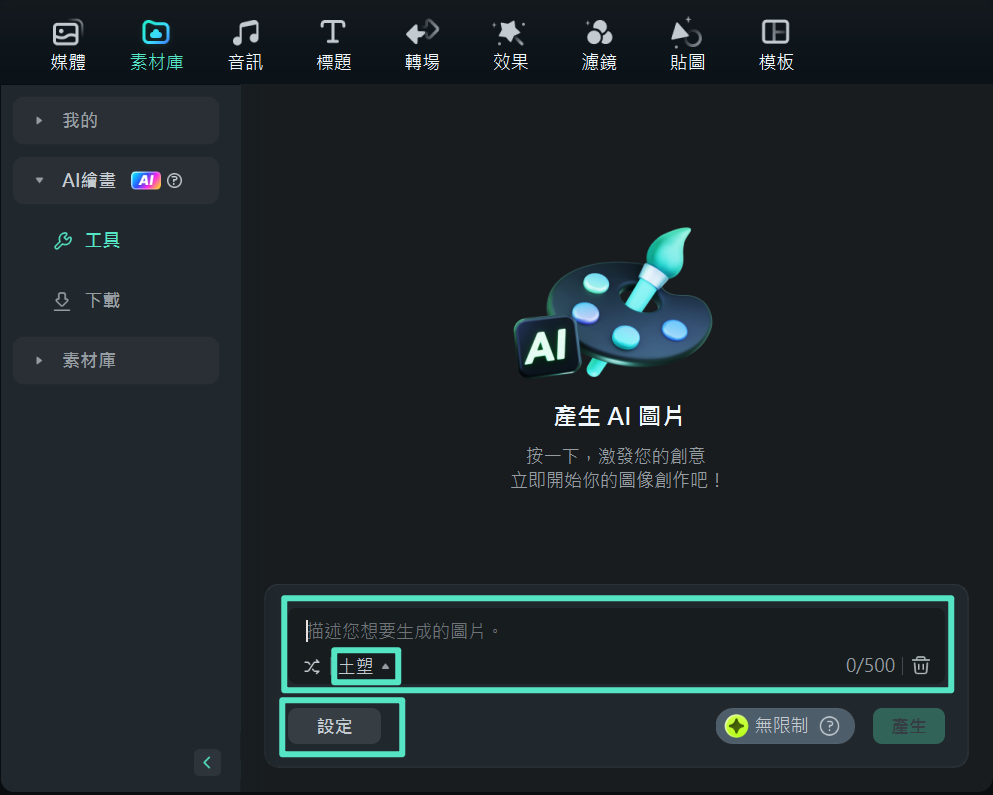
2.靜音偵測
Wondershare Filmora最有用的工具之一是靜音偵測。此 AI 工具可讓您偵測影片中尷尬的沉默時刻。根據提供給它的編輯準則,它也可以自動移除這些靜默時刻。
步驟 1開啟 Wondershare Filmora 並匯入影片
若要從影片中移除令人不快的靜音,您需要存取裝置上的 Filmora 影片編輯器。從那裡選擇「New Project」選項,這將帶您進入主編輯影片。您可以按一下「Import」按鈕來匯入您要編輯的影片。

步驟 2進入靜音偵測工具
之後,您的影片將成功匯入。然後,您可以在媒體部分以滑鼠右鍵按一下,然後存取下拉式功能表。您可以選擇「Silence Detection」選項,這將帶您前往相應的編輯設定。
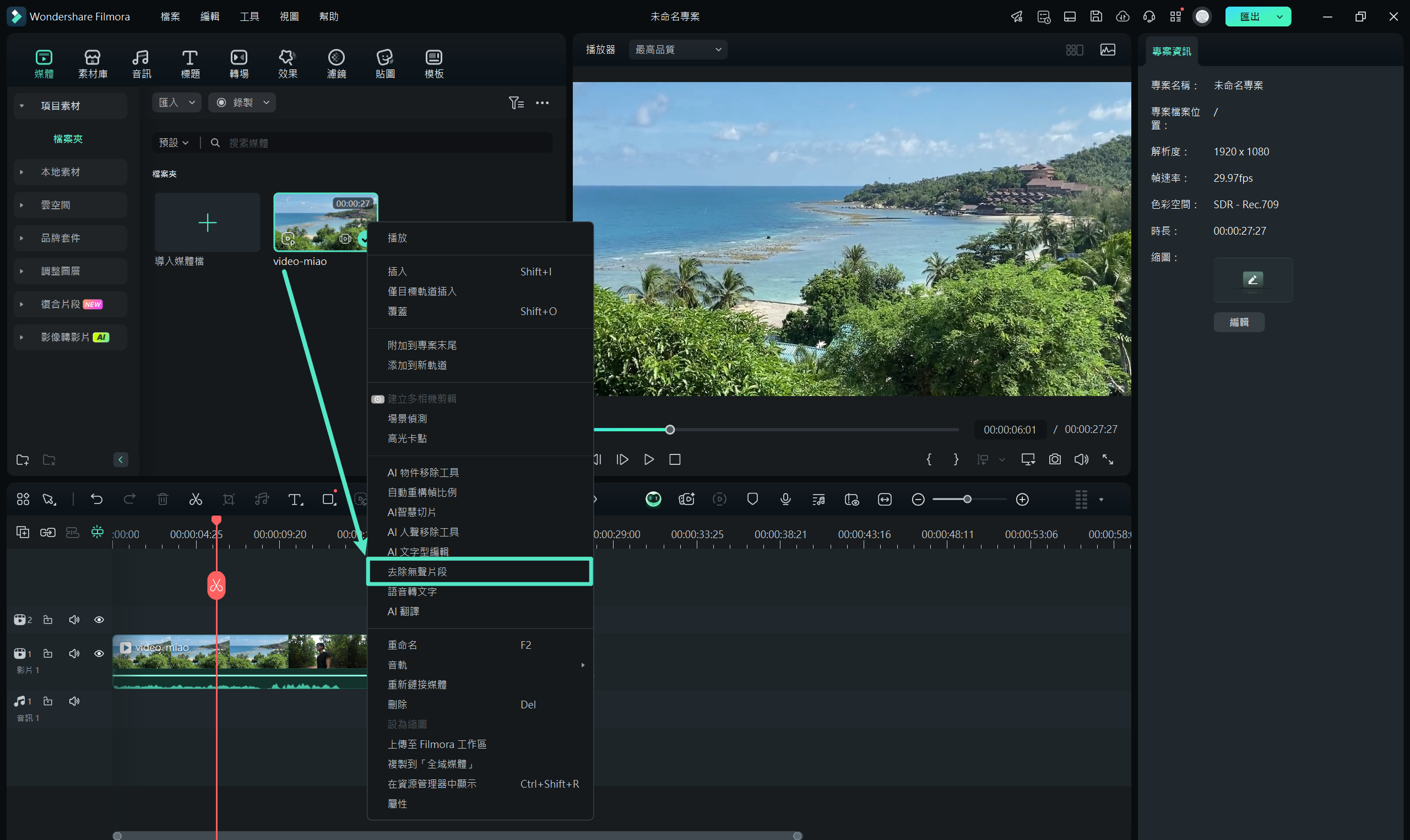
步驟 3調整靜音和完成
調整影片中的靜音間隔後,您也可以編輯其中的更多功能。最後,按一下「Finish and Replace」按鈕以儲存影片並返回編輯視窗。
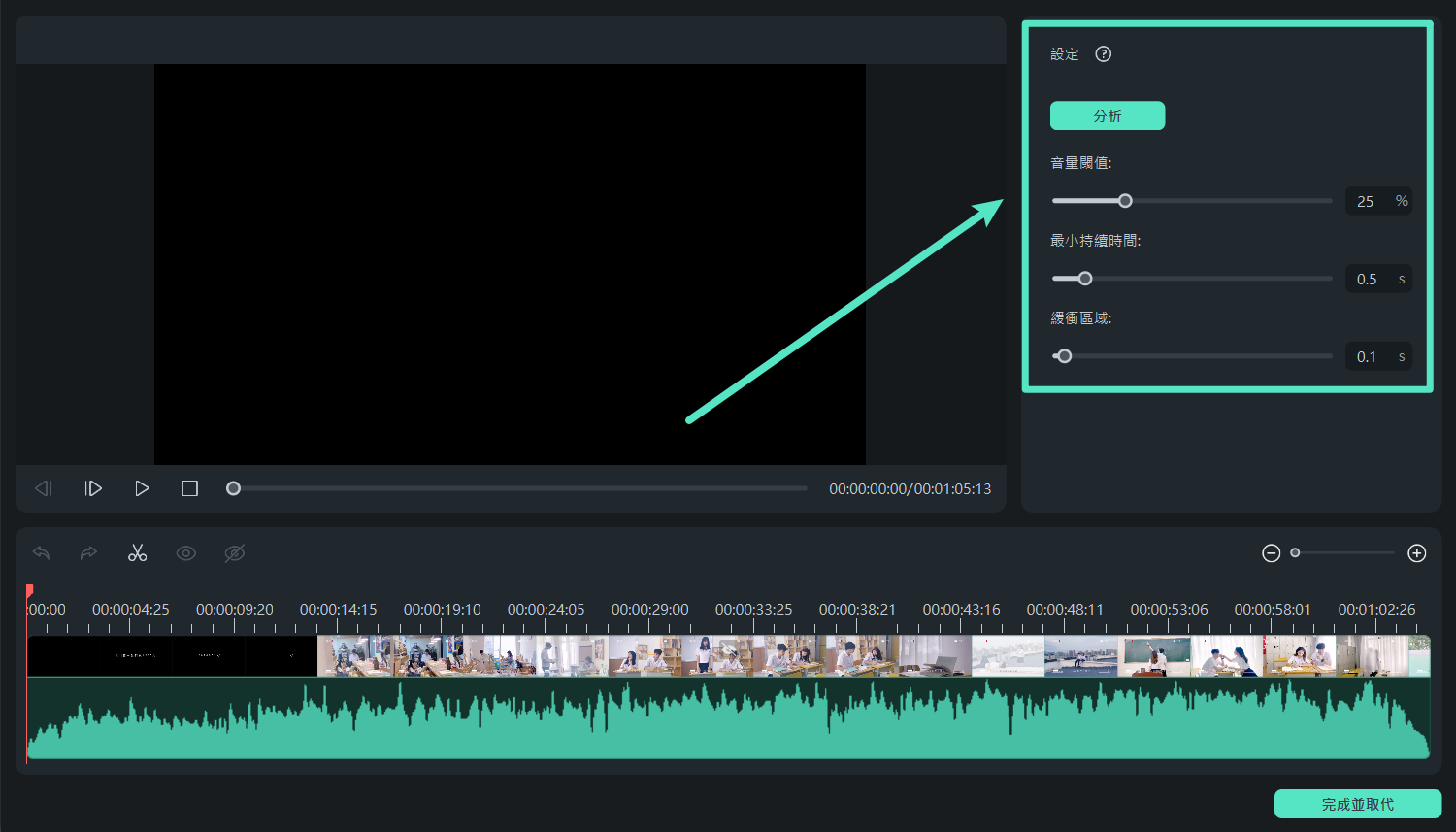
3.AI 文案寫作
使用 AI 技術,您也可以從 AI 產生的指令碼獲得啟發。使用此工具,您可以產生劇本、標題等,以編輯您的影片。
步驟 1開啟 AI 文案寫作
當您在裝置上開啟 Filmora 時,從第一個出現的視窗中,您可以選擇「AI Copywriting」。您可以在「New Project」按鈕下方找到此選項。
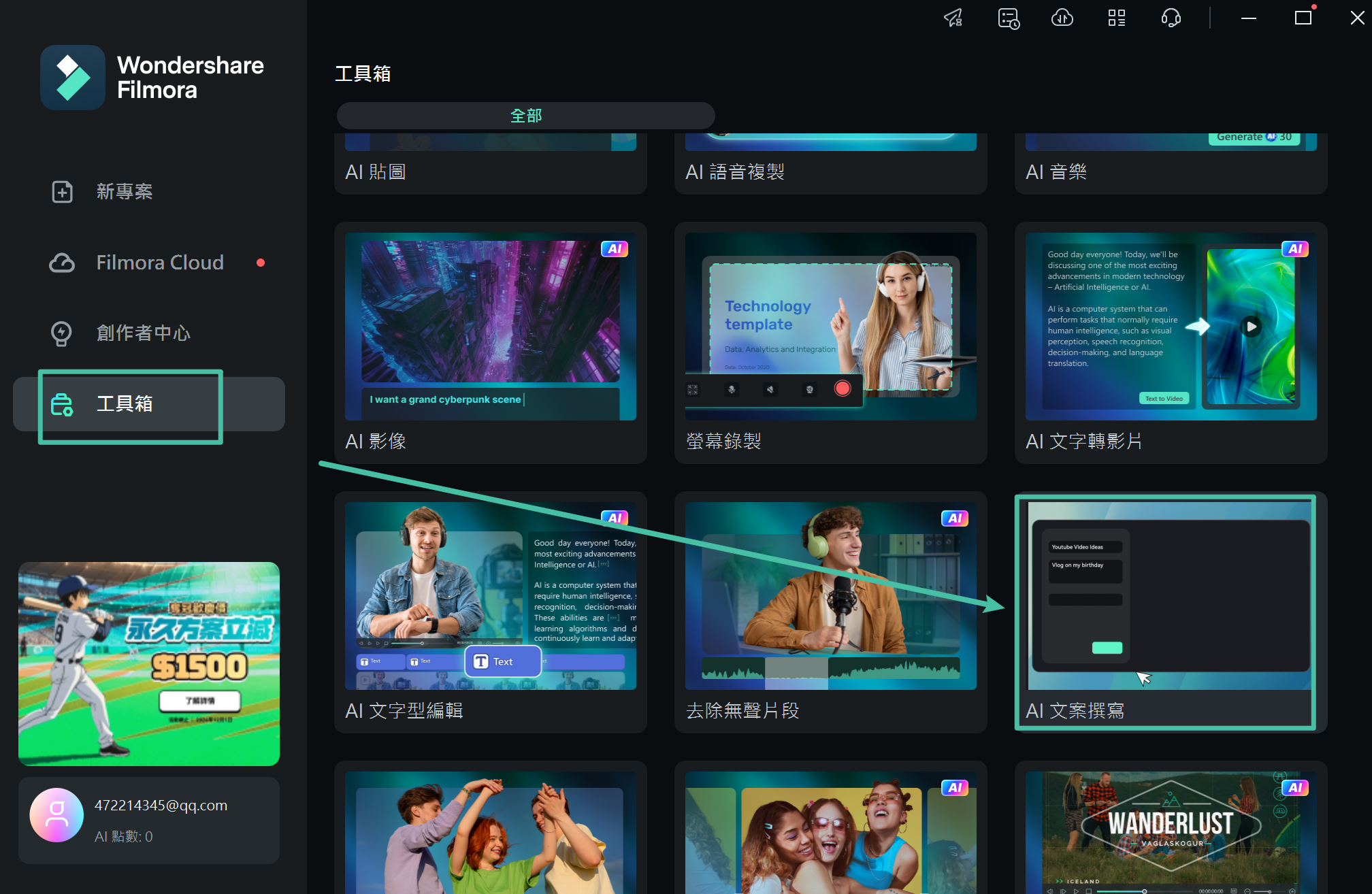
步驟 2取得想要的結果
將出現一個新視窗,您可以在其中輸入所需的文字以產生 AI 回應。在您收到 AI 回應後,按一下右下角的「複製」按鈕進行複製。
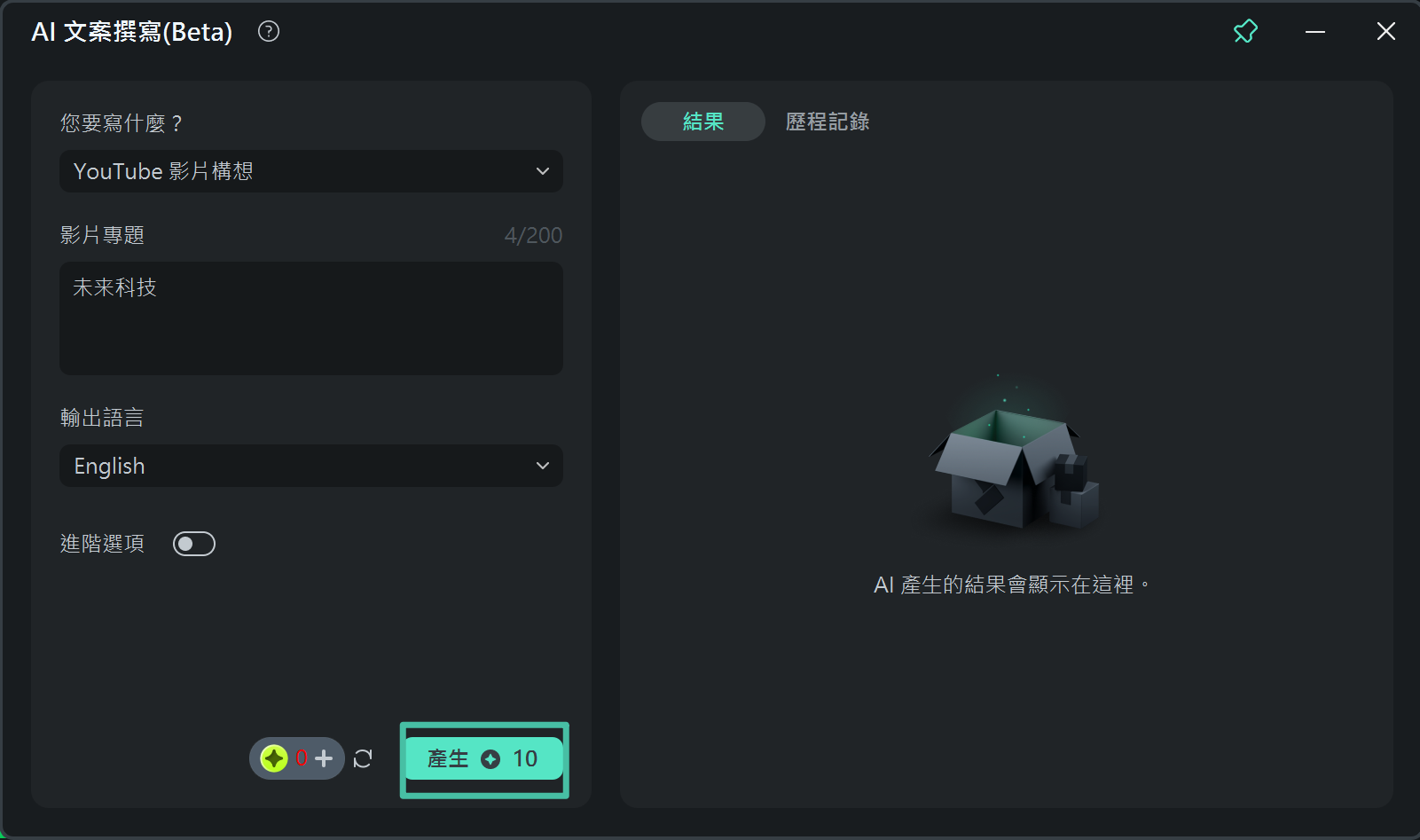
4.AI 智慧摳圖
如果您的剪輯中有一些不需要的物件或背景,則無需擔心。Wondershare Filmora 為您介紹 AI 智慧摳圖功能。借助此工具,您可以從剪輯中快速編輯任何不需要的物件。
步驟 1啟動智慧摳圖
在 Filmora 上傳影片後,您可以將影片放到時間軸上,然後按兩下影片以存取設定。您可以進入「AI tools」標籤,向下捲動設定以啟動「Smart Cutout」功能。
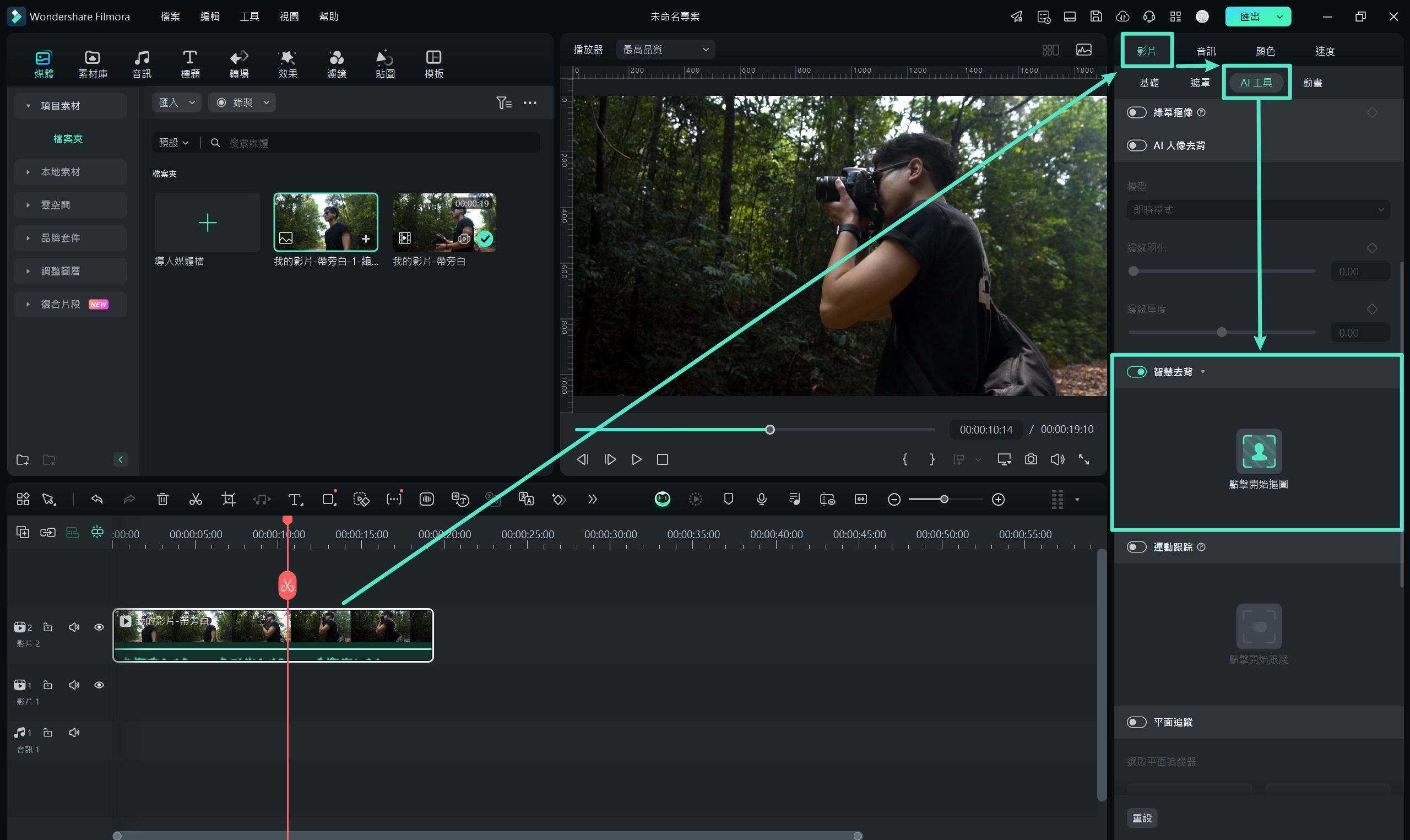
步驟 2調整摳圖
啟動此功能後,您可以按下「Click to Start Smart Cutout」,這將帶您進入新視窗。在那裡,您可以根據您的要求調整摳圖,並儲存摳圖以供進一步處理。
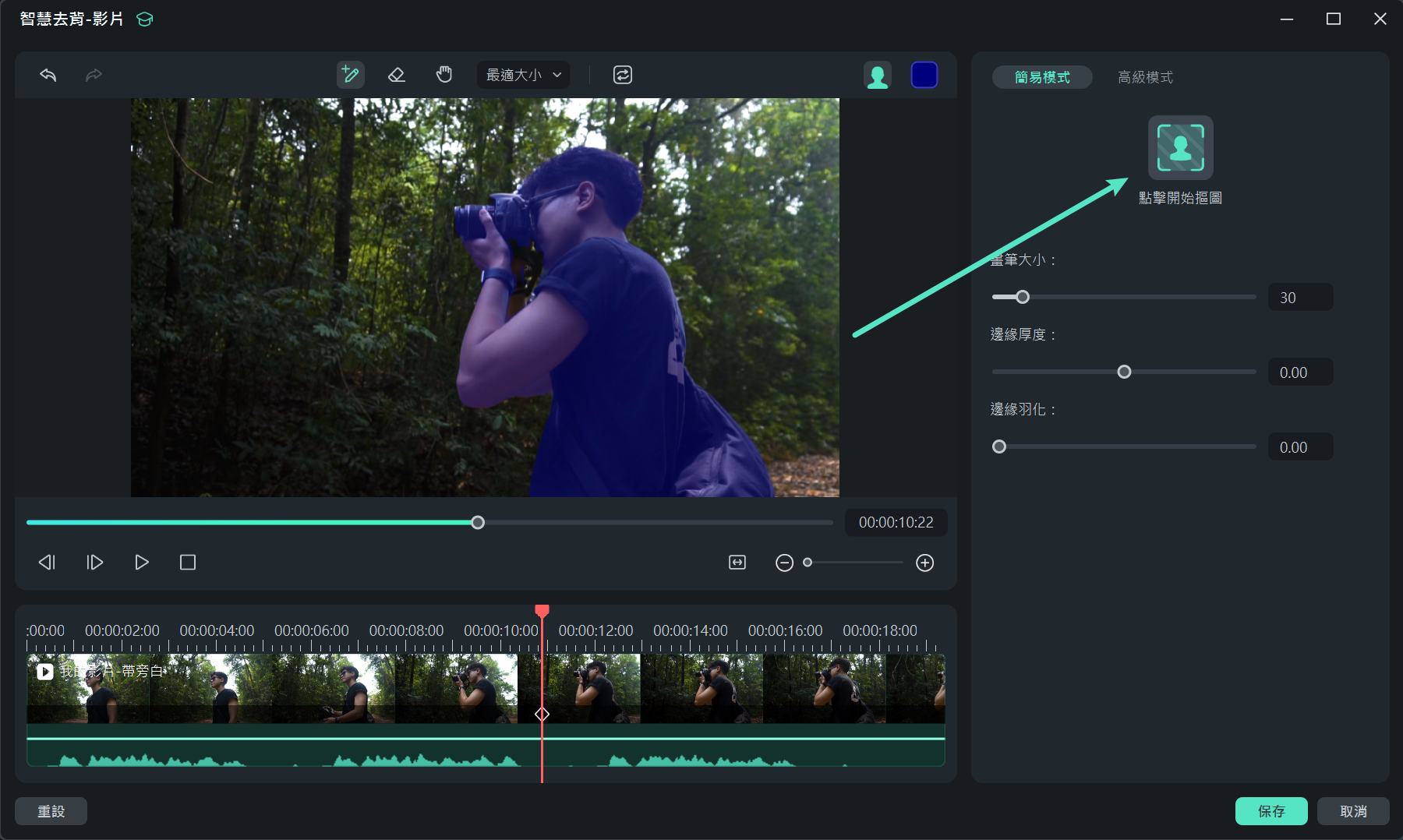
結論
最後,可以說 AI 技術已經改善媒體行業的整個營運。當談到Dream By WOMBO及其 AI 藝術產生設施時,其示範結果顯而易見。
但是,如果使用者需要具有影像和影片編輯功能的全面工具,則 Wondershare Filmora具有其高知名度的 AI 工具。您可以借助這些 AI 功能在內容上執行各種功能。